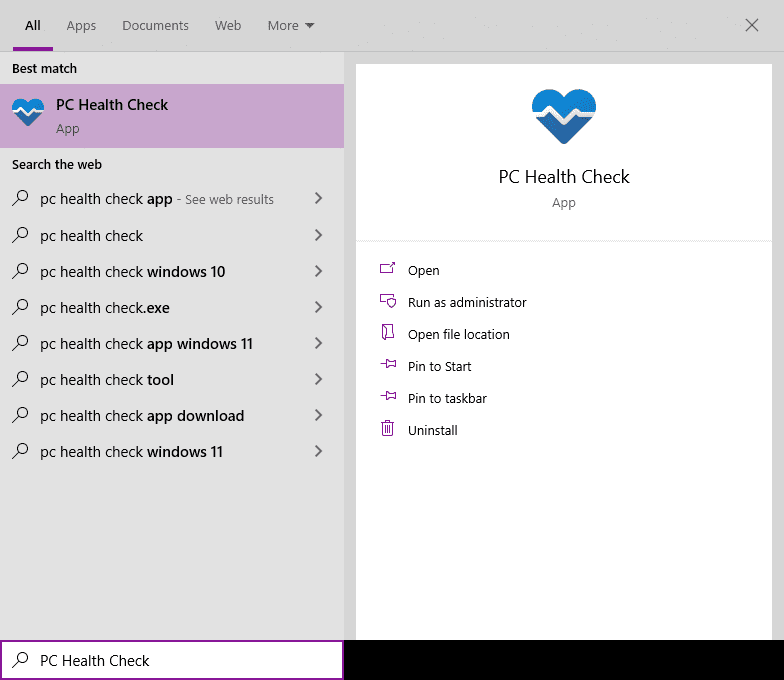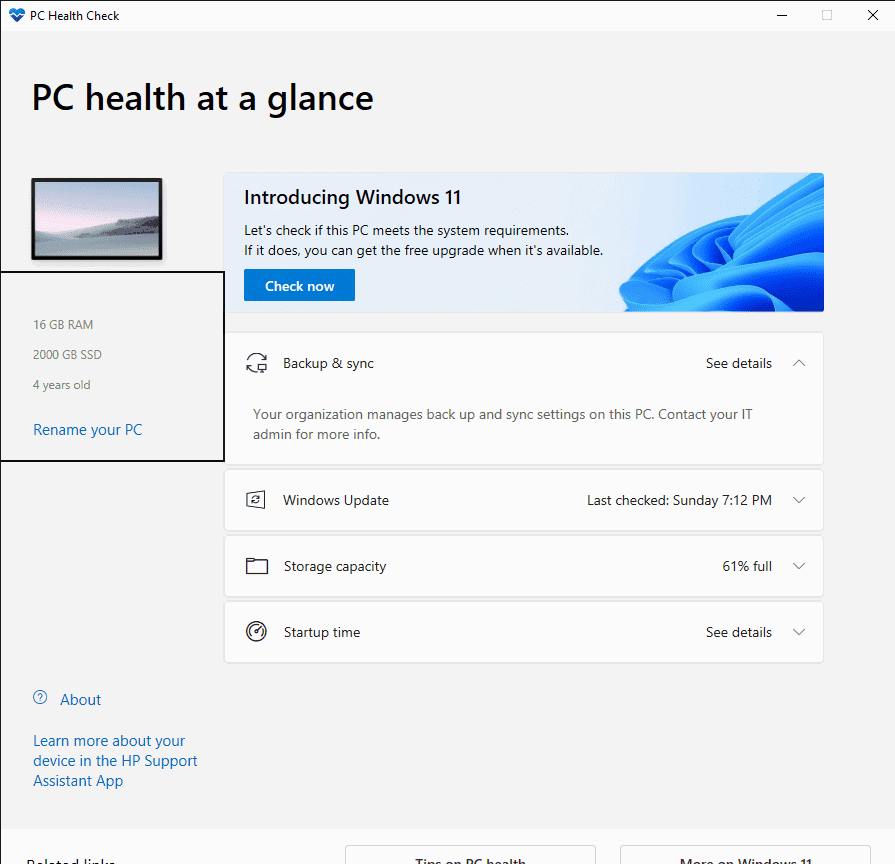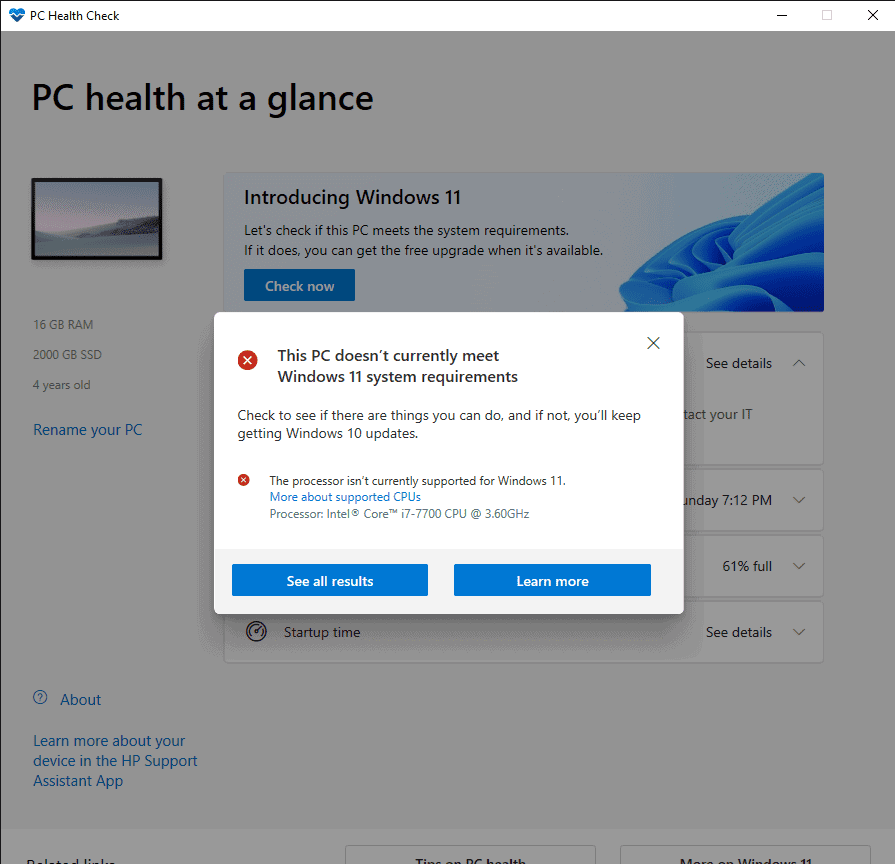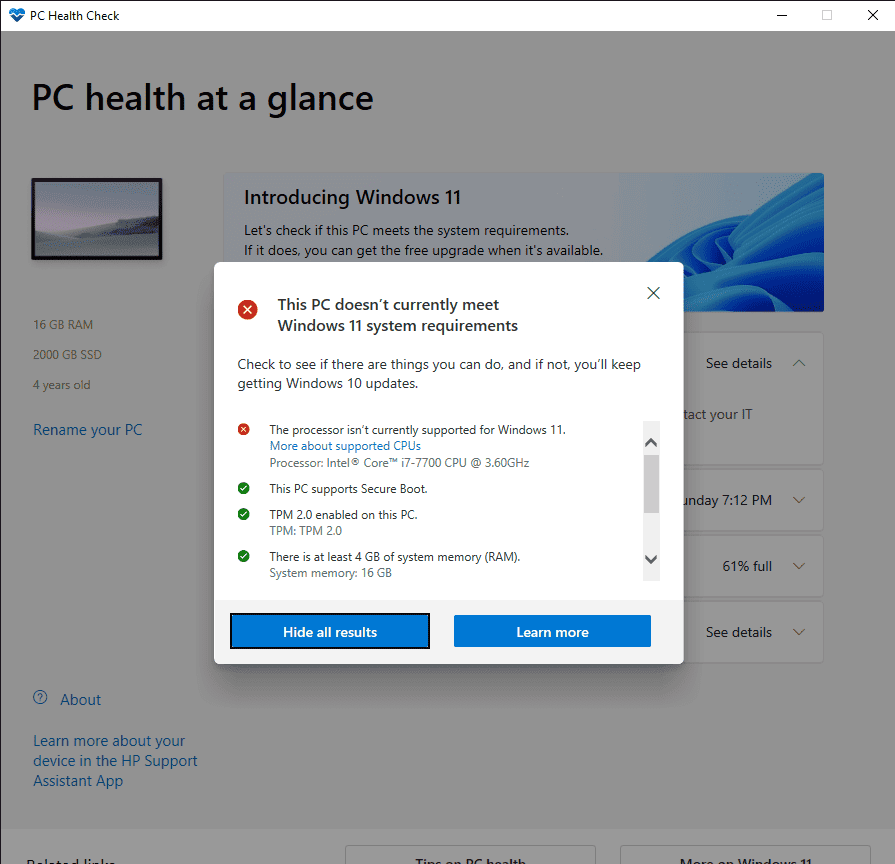Hogyan lehet letölteni és használni a PC állapotellenőrző alkalmazást a Windows 11 rendszeren?
2 perc olvas
Publikálva
Olvassa el közzétételi oldalunkat, hogy megtudja, hogyan segítheti az MSPowerusert a szerkesztői csapat fenntartásában Tovább
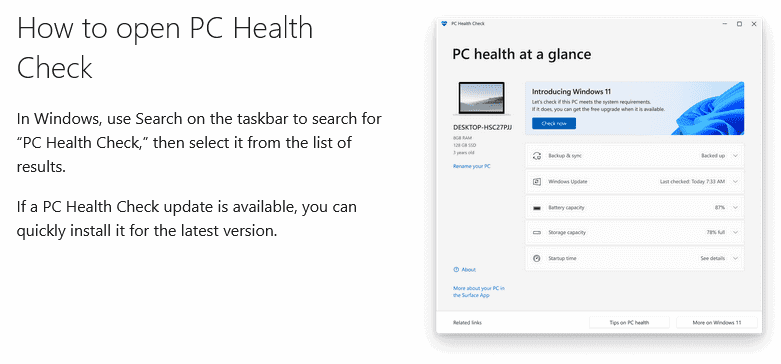
Nem szükséges letölteni a PC állapotellenőrző alkalmazást a Windows 11 rendszerhez. Az már megtalálható a Windows 10 operációs rendszerben. Ennek az alkalmazásnak az a célja, hogy átfogó alkalmassági ellenőrzést végezzen a számítógépen, hogy kiderüljön, megfelel-e a Windows 11 operációs rendszer telepítéséhez szükséges összes minimális követelménynek.
A PC állapotellenőrző alkalmazás futtatása
- Keresse meg az „Írja be ide a kereséshez” mezőt a Windows 10 tálcán. Írja be vagy másolja be a következőt: PC állapotellenőrzés. Amikor megnyílik az alábbi ablak, kattintson a PC állapotfelmérés App.
- Ha rákattint a PC állapotfelmérés App, megnyílik az alkalmazás ablaka. Ez az ablak a bal oldalon megjeleníti a RAM mennyiségét, a tárolómemória mennyiségét és a számítógép életkorát. További lehetőségek közé tartozik a „Windows 11 bemutatása”, ahol ellenőrizheti, hogy számítógépe megfelel-e a Windows 11 operációs rendszerre való ingyenes frissítés minden követelményének. Ezt követően a következők állnak rendelkezésére:
- Biztonsági mentés és szinkronizálás – az adatok biztonsági mentése és szinkronizálása.
- Windows Update – megjeleníti a legutóbbi frissítés ellenőrzését, azt, hogy a Windows operációs rendszer teljesen frissült-e, valamint a Windows operációs rendszer verzióját.
- Tárhelykapacitás – Megjeleníti a felhasznált tárolómeghajtó százalékos arányát és a szabad területet.
- Indítási idő – Megjeleníti a számítógép indításának idejét. Ez az idő a telepített alkalmazásoktól, a processzor sebességétől, a RAM-tól és a tárhelytől függ.
- Most kattintson az „Ellenőrzés most” gombra. Ennek eredményeként egy másik ablak jelenik meg, amely megmutatja, hogy számítógépe megfelel-e a Windows 11 operációs rendszerre való frissítés minden követelményének. Az én esetemben a következő üzenetet kaptam:
- Miután az új ablak megjelenik, és megmutatja az eredményeket, két lehetőség közül választhat. Az első lehetőség az „Összes eredmény megtekintése”, a második pedig a „További információ”. Ha rákattint az „Összes eredmény megtekintése” lehetőségre, látni fogja a frissítéshez szükséges, számítógépe meghibásodott vagy teljesített követelményeinek részleteit.
- Ha a „További információ” lehetőségre kattint, a www.microsoft.com webhely megnyílik a következő üzenettel: